新购买的云硬盘在挂载至云服务器后,还需要进行初始化,即格式化云硬盘,之后才可以正常使用。
本文介绍使用脚本方式初始化Linux系统中的数据盘,不同云服务器的操作系统的初始化操作可能不同,请根据您的实际环境进行操作。
1、执行以下命令获取自动初始化磁盘脚本
# wget https://ecs-instance-driver.obs.cn-north-1.myhuaweicloud.com/datadisk/LinuxVMDataDiskAutoInitialize.sh
说明:
如果回显异常,请检查云服务器是否绑定弹性公网IP,绑定弹性公网IP后才能获取脚本。
2、若无法下载,使用以下脚本。
自动初始化脚本内容:
#!/bin/bash
export PATH=/usr/local/sbin:/usr/local/bin:/sbin:/bin:/usr/sbin:/usr/bin:/root/bin
clear
check_lvm=`lsblk | grep -w "/" | grep lvm`
if [ -n "${check_lvm}" ];then
echo -e -n "\033[31m\nThis script do not support LVM.\033[0m"
exit
fi
echo -e "\n\033[36mStep 1: Initializing script and check root privilege\033[0m"
if [ "$(id -u)" = "0" ];then
echo -e "\033[33mIs running, please wait!\033[0m"
yum -y install e4fsprogs > /dev/null 2>&1
echo -e "\033[32mSuccess, the script is ready to be installed!\033[0m"
else
echo -e "\033[31mError, this script must be run as root!\n\033[0m"
exit 1
fi
echo -e "\n\033[36mStep 2: Show all active disks:\033[0m"
fdisk -l 2>/dev/null | grep -o "Disk /dev/.*d[a-z]" | grep -v "/dev/vda"
echo -e -n "\n\033[36mStep 3: Please choose the disk(e.g.: /dev/vdb and q to quit):\033[0m"
read Disk
if [ $Disk == q ];then
exit
fi
OS_mount_disk=`lsblk -nl | grep -w "/" | grep part | awk '{print $1}' | tr -d '0-9'`
if [ -z "${OS_mount_disk}" ];then
echo -e -n "\033[31m\nCan not get OS_mount_disk and exit.\033[0m"
exit
fi
until fdisk -l 2>/dev/null | grep -o "Disk /dev/.*d[a-z]" | grep -v "/dev/${OS_mount_disk}" | grep -w "Disk $Disk" &>/dev/null;do
echo -e -n "\033[31mOops, something went wrong, please try again (e.g.: /dev/vdb or q to quit):\033[0m"
read Disk
if [ $Disk == q ];then
exit
fi
done
while mount | grep "$Disk" > /dev/null 2>&1;do
echo -e "\033[31m\nYour disk has been mounted:\033[0m"
mount | grep "$Disk"
echo -e -n "\033[31m\nForce uninstalling? [y/n]:\033[0m"
read Umount
until [ $Umount == y -o $Umount == n ];do
echo -e -n "\033[31mOops, something went wrong, please try again [y/n]:\033[0m"
read Umount
done
if [ $Umount == n ];then
exit
else
echo -e "\033[33mIs running, please wait!\033[0m"
for i in `mount | grep "$Disk" | awk '{print $3}'`;do
fuser -km $i >/dev/null
umount $i >/dev/null
dev_name=$(cat /etc/fstab | grep "${Disk}" | awk '{ print $1 }')
if [ -n "$dev_name" ]; then
device=$(echo "${Disk}" | sed 's;/;\\\/;g')
[ -n "${device}" ] && sed -i -e "/^$device/d" /etc/fstab
else
UUID=$(blkid -s UUID "${Disk}1" | awk '{ print $2 }' | tr -d '"')
[ -n "${UUID}" ] && sed -i -e "/^${UUID}/d" /etc/fstab
fi
sleep 2
done
echo -e "\033[32mSuccess, the disk is unloaded!\033[0m"
fi
echo -e -n "\n\033[36mReady to begin to format the disk? [y/n]:\033[0m"
read Choice
until [ $Choice == y -o $Choice == n ];do
echo -e -n "\033[31mOops, something went wrong, please try again [y/n]:\033[0m"
read Choice
done
if [ $Choice == n ];then
exit
else
echo -e "\033[33mIs running, please wait!\033[0m"
dd if=/dev/zero of=$Disk bs=512 count=1 &>/dev/null
sleep 2
sync
fi
echo -e "\033[32mSuccess, the disk has been formatted!\033[0m"
done
echo -e "\n\033[36mStep 4: The disk is partitioning and formatting\033[0m"
echo -e "\033[33mIs running, please wait!\033[0m"
fdisk_mkfs() {
fdisk -S 56 $1 << EOF
n
p
1
wq
EOF
sleep 2
mkfs.ext4 ${1}1
}
fdisk_mkfs $Disk > /dev/null 2>&1
echo -e "\033[32mSuccess, the disk has been partitioned and formatted!\033[0m"
echo -e "\n\033[36mStep 5: Make a directory and mount it\033[0m"
echo -e -n "\033[33mPlease enter a location to mount (e.g.: /mnt/data):\033[0m"
read Mount
mkdir -p $Mount > /dev/null 2>&1
mount ${Disk}1 $Mount
echo -e "\033[32mSuccess, the mount is completed!\033[0m"
echo -e "\n\033[36mStep 6: Write configuration to /etc/fstab and mount device\033[0m"
UUID=$(blkid -s UUID "${Disk}1" | awk '{ print $2 }' | tr -d '"')
if [ -n "${UUID}" ]; then
echo "${UUID}" "${Mount}" 'ext4 defaults 0 0' >> /etc/fstab
else
echo "${Disk}1" "${Mount}" 'ext4 defaults 0 0' >> /etc/fstab
fi
echo -e "\033[32mSuccess, the /etc/fstab is Write!\033[0m"
echo -e "\n\033[36mStep 7: Show information about the file system on which each FILE resides\033[0m"
df -h
sleep 2
echo -e "\n\033[36mStep 8: Show the write configuration to /etc/fstab\033[0m"
cat /etc/fstab
将上述命令复制出来,然后命名为.sh 结尾的文件。(本文脚本命名为LinuxVMDataDiskAutoInitialize.sh)
3、修改自动初始化磁盘脚本权限。
# chmod +x LinuxVMDataDiskAutoInitialize.sh
4、执行初始化脚本自动检测待初始化的数据盘。
# ./LinuxVMDataDiskAutoInitialize.sh
脚本将自动检测当前在服务器上除系统盘之外的盘符并显示出来。
说明:
可以使用lsblk查看ECS挂载的所有盘符情况。
对于有数据的云硬盘,脚本会自动检测出您选择的磁盘已经被挂载并显示出挂载的位置,请根据提示选择是否卸载磁盘。成功卸载磁盘后根据提示选择是否开始格式化磁盘。
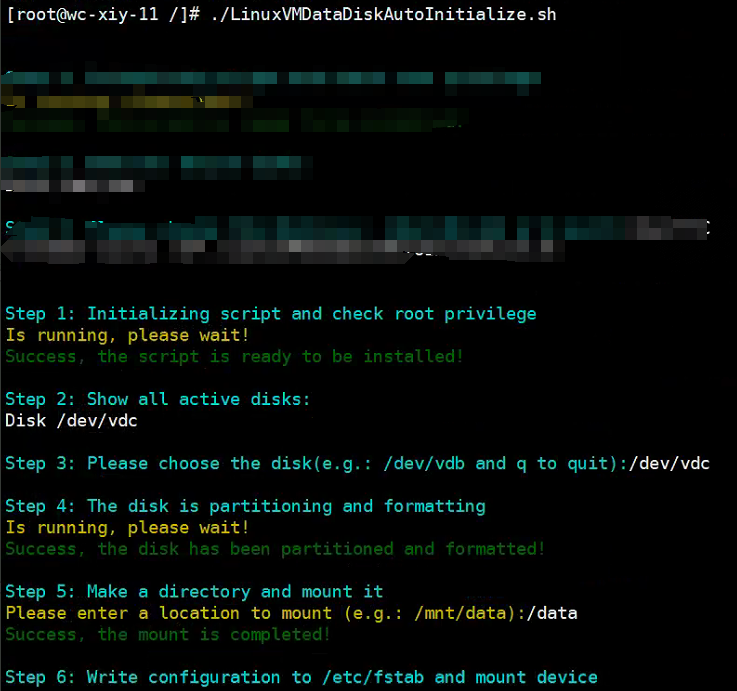
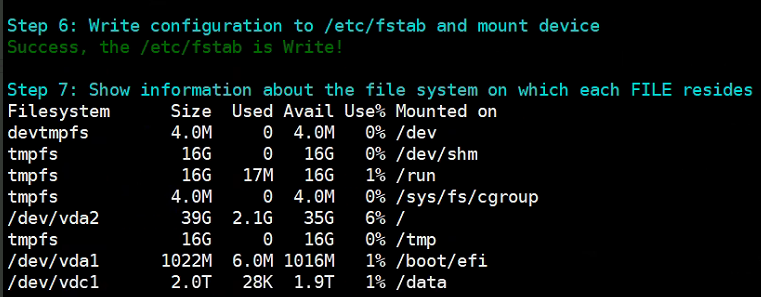
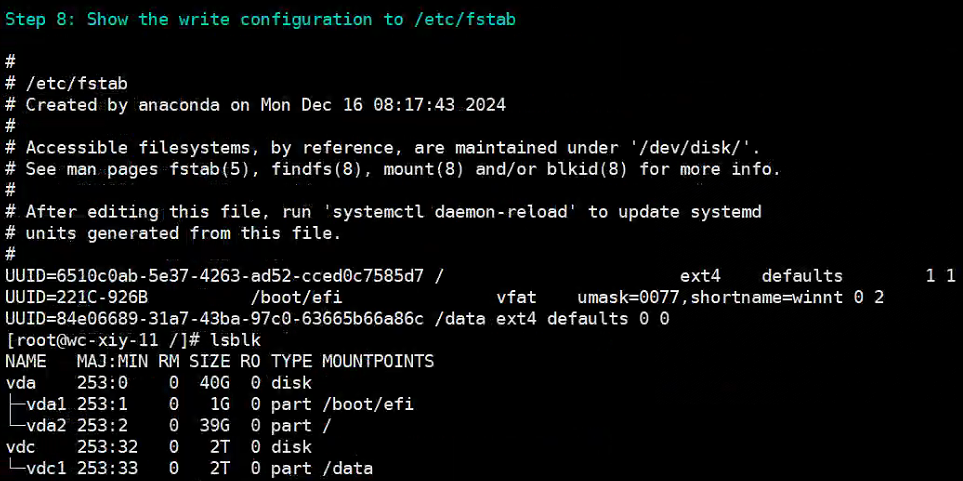
1.查看分区情况及数据盘名称
# df -h
2. 如果没有kafa目录就创建,否则此步跳过
# mkdir /kafa
3. 卸载硬盘已挂载的data目录
# umount /data
4. 挂载到kafa目录
# mount /dev/vdb /kafa





















 233
233

 被折叠的 条评论
为什么被折叠?
被折叠的 条评论
为什么被折叠?








